Да ли имате огроман Екцел лист са бројним хипервезама у њему и једноставно немате времена да седнете и ручно пронађете сваку од њих? Или желите да пронађете све хипервезе у Екцел листу на основу неких текстуалних критеријума? Или још боље да једноставно желите да уклоните све хипервезе присутне у вашем Екцел листу одједном? Па, овај чланак на страници Геек је одговор на све ваше проблеме.
Читајте даље да бисте сазнали како можете да пронађете, наведете и уклоните хипервезе са Екцел листа, са или без критеријума. Дакле, шта чекате, хајде да заронимо у чланак без губљења времена!
Преглед садржаја
Одељак 1: Како пронаћи, навести и уклонити хипервезе
Корак 1: Отворите Екцел лист са хипервезама и притисните тастере ЦТРЛ + Ф истовремено да отворите Финд и Замени прозор.
У прозору Финд анд Реплаце, аутоматски ћете бити на Финд таб. Кликните на Опције > > дугме.
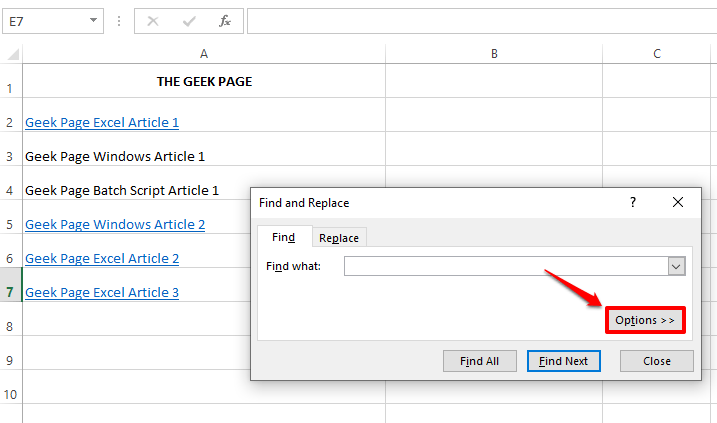
Корак 2: Сада, кликните на икона падајуће стрелице од Формат дугме, а затим кликните на Изаберите Формат из ћелије опцију са падајуће листе.
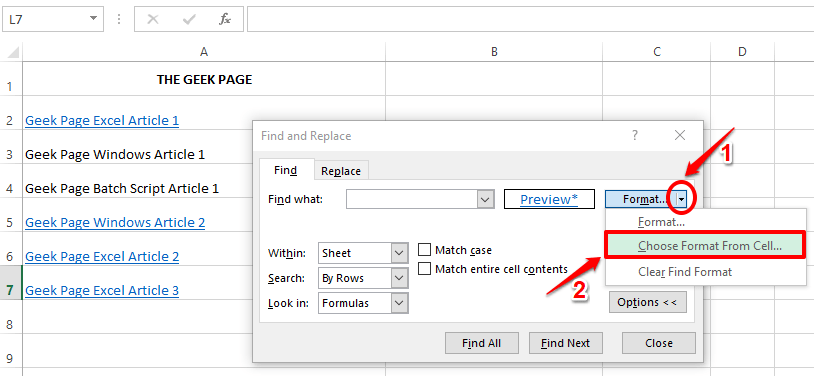
Корак 3: Сада ћете имати опцију да изаберете ћелију са вашег Екцел листа. Кликните на ћелију у којој се налази хипервеза. Ово је за снимање формата хипервеза.
Када се кликне на ћелију, кликните на Финд Алл дугме на Нађи и премести прозор.
РЕКЛАМА
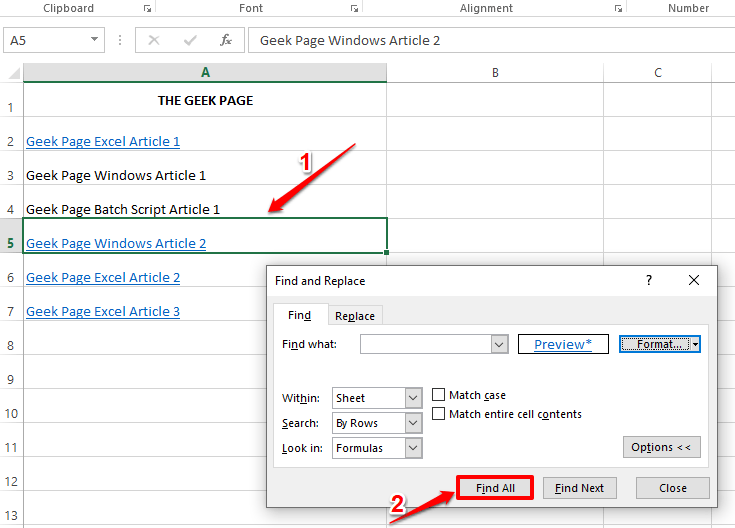
Корак 4: Прозор Пронађи и замени би сада навео све хипервезе присутне у вашем Екцел листу. Ако кликнете на унос у Пронађите и заменитеУ прозору, аутоматски ће бити истакнут на Екцел листу.
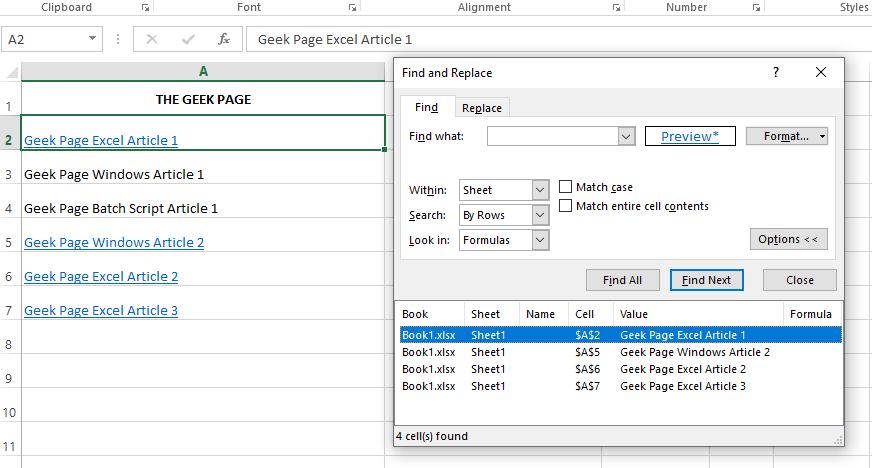
Корак 5: Ако желите да изаберете све хипервезе и избришете их све одједном, притисните СМЕНА притисните доле, а затим кликните на први унос на Нађи и премести прозор, а затим на последњи унос. Ово ће изабрати све уносе наведене од Нађи и премести функционалност.
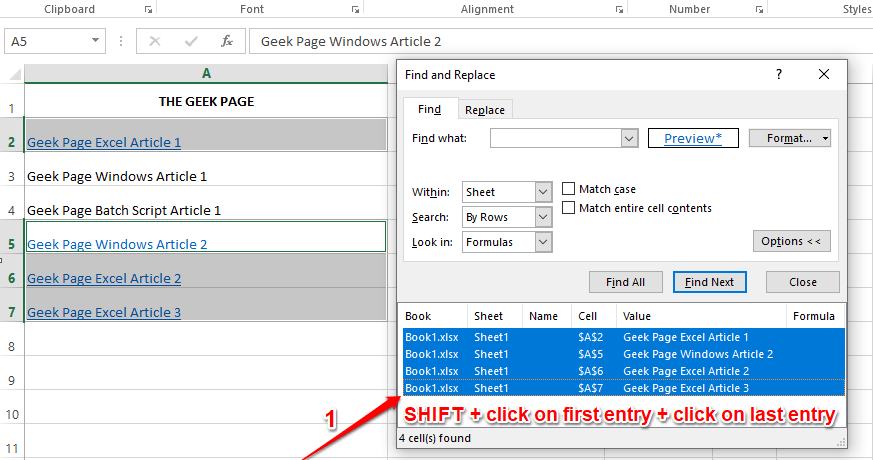
Белешка: Ако желите да избришете само одређене хипервезе, изаберите само те уносе из Финд резултати од Нађи и премести прозор.
Корак 6: Сада, на Екцел листу, десни клик било где у изабраном опсегу ћелија, а затим кликните на Уклоните хипервезе опцију из контекстног менија десним кликом.
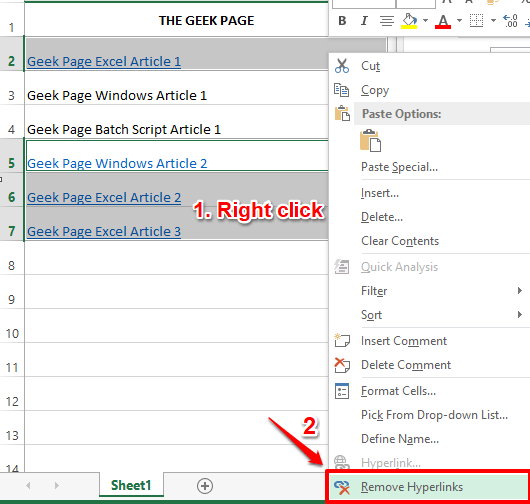
Корак 7: То је то. Хипервезе би сада биле успешно уклоњене.
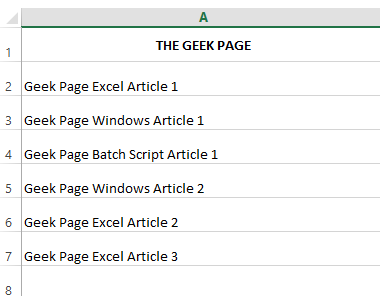
Одељак 2: Како пронаћи, навести и уклонити хипервезе на основу критеријума текста
Сада рецимо да желите да избришете хипервезе са само одређеним текстом у њима. У примеру испод, желим да избришем све хипервезе са текстом Екцел у њима, тако да ће све хипервезе на Екцел чланке бити уклоњене са мог Екцел листа.
Корак 1: Баш као у одељку изнад, једноставно притисните тастере ЦТРЛ + Ф да покренете Нађи и премести прозор.
Кликните на Опције > > дугме следеће.
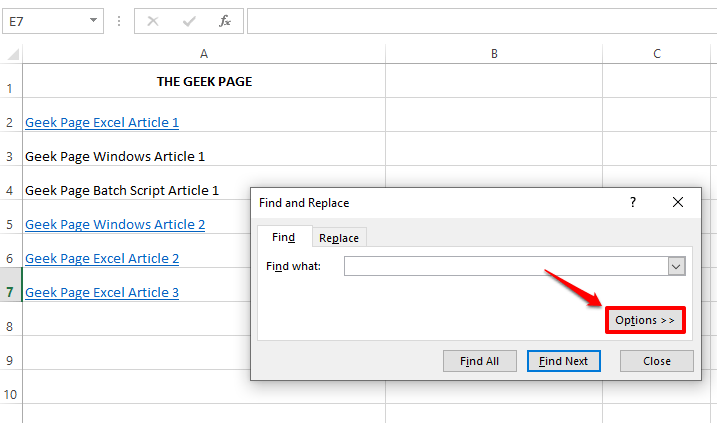
Корак 2: Као следеће, кликните на падајућа стрелица од Формат дугме, а затим кликните на Изаберите Формат из ћелије опција.
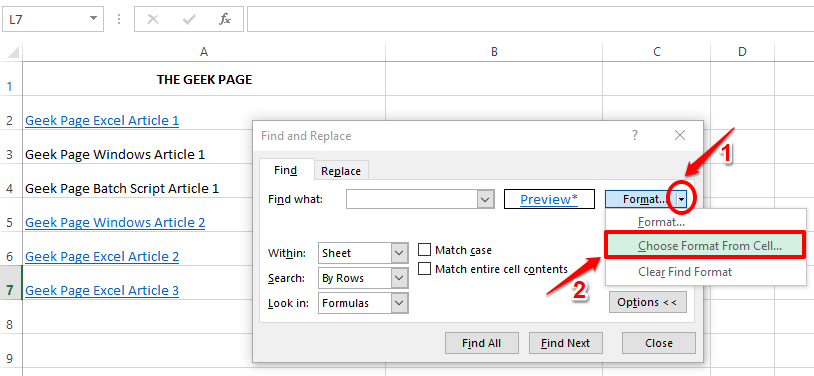
Корак 3: Као следеће, кликните на било коју ћелију у којој постоји хипервеза. Сада на Нађи и премести прозор, испод Пронађи шта поље, укуцајте реч на основу којих желите да филтрирате хипервезе.
У примеру испод, желим да уклоним хипервезе из ћелија које садрже ту реч Екцел. Зато сам унео Екцел под Пронађи шта поље.
Сада притисните Финд Алл дугме.
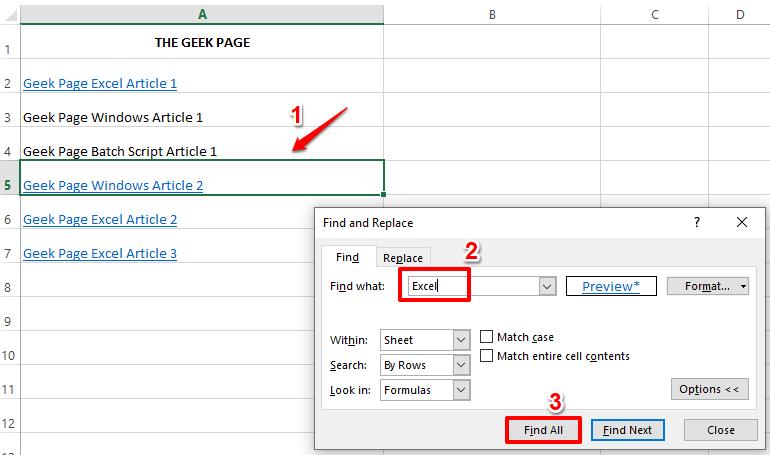
Корак 4: Ово ће навести само оне ћелије које имају а присутна хипервеза у њему и такође има реч Екцел присутан у томе. Можете изабрати све ћелије из Нађи и премести прозор тако што ћете притиснути ЦТРЛ тастер, или само притиском на доле СМЕНА тастер, а затим кликните на први унос, а затим на последњи унос.
Белешка: Овај корак у основи бира ћелије на основу 2 услова, тј. ћелија треба да има хипервезу у себи, а текст унутар ћелије треба да садржи реч коју наведемо у Пронађи шта поље. Само ако су испуњена оба услова, ћелија ће бити изабрана.
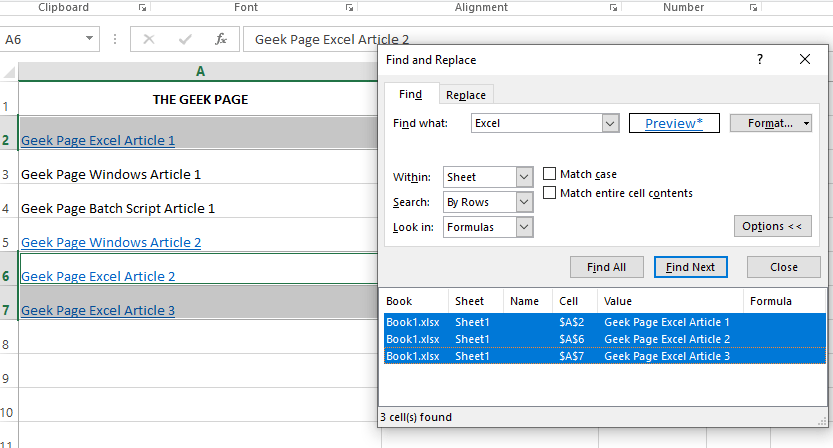
Корак 5: Сада на Екцел листу, десни клик било где у изабраном опсегу ћелија, а затим кликните на Уклоните хипервезе опцију из контекстног менија десним кликом.
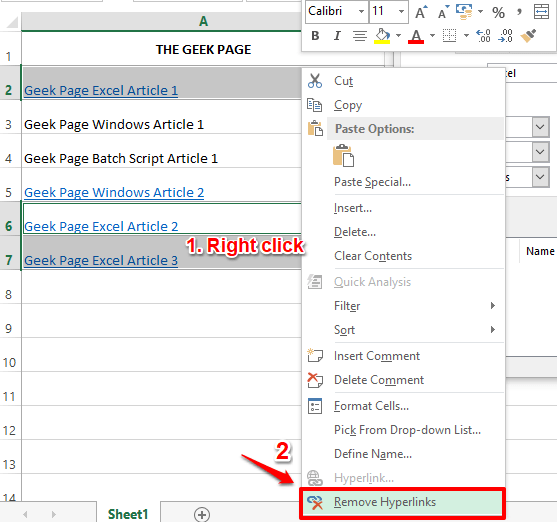
Корак 6: То је то. Хипервезе свих ћелија које имају реч Екцел су сада успешно уклоњене са Екцел листа.
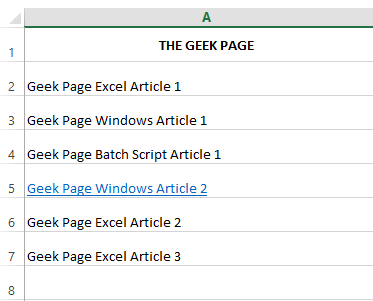
Одељак 3: Како уклонити све хипервезе са Екцел листа у два корака
Ако желите да уклоните све хипервезе са вашег Екцел листа одједном, а да се не трудите да их наведете или филтрирате, онда то можете учинити уз помоћ следећа 2 корака.
Корак 1: Прво кликните на Изабери све икона са стрелицом надоле на самом врху вашег Екцел листа, на пресеку ознака колона и ознака редова. Ово ће изабрати цео ваш Екцел лист.
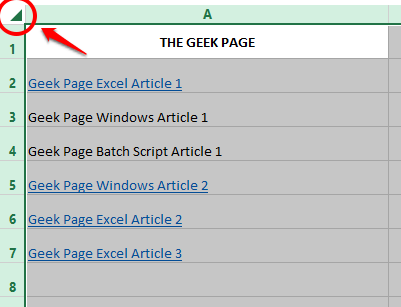
Корак 2: Сада десни клик на Изабери све дугме, а затим кликните на Уклоните хипервезе опција. Ово ће уклонити све хипервезе присутне на вашем листу у једном потезу! Уживати!
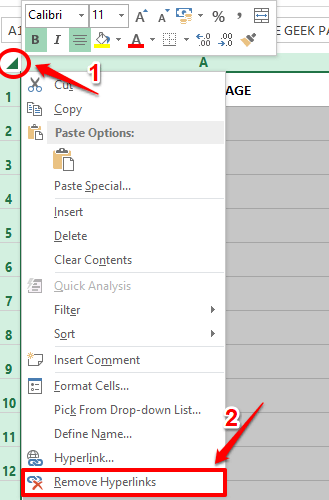
Молимо вас да нам оставите коментар у одељку за коментаре ако сте заглавили на неком од корака, радо ћемо вам помоћи. Хвала вам за читање!
Корак 1 - Преузмите алатку за поправку рачунара Ресторо одавде
Корак 2 - Кликните на Покрени скенирање да бисте аутоматски пронашли и решили било који проблем са рачунаром.


